- KOPADEEP
Guides
09:24, 25.09.2024
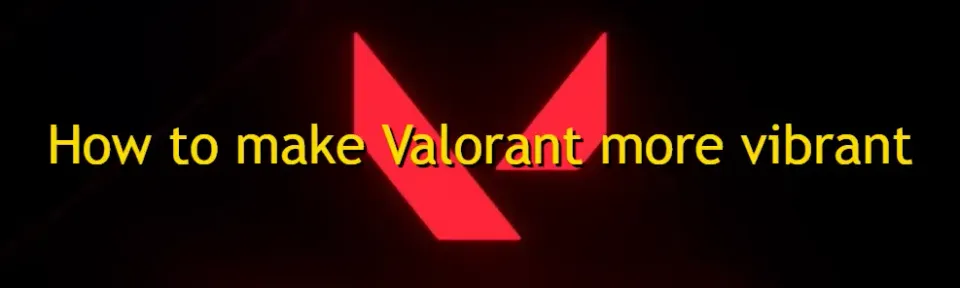
Wir möchten sofort darauf hinweisen, dass wir in diesem Material nicht auf die Einstellung der Auflösung oder der Bildschirmaktualisierungsrate eingehen. Hier konzentrieren wir uns ausschließlich auf Farboptionen, die zur Verbesserung der Anzeigequalität beitragen. Warum ist das notwendig? Viele Spieler beschweren sich darüber, dass die Farben in Valorant langweilig und langweilig erscheinen, was die allgemeine Sichtbarkeit von Objekten, Fähigkeiten und Agenten verringert. Aber keine Sorge, wir sind hier, um Ihnen bei der Behebung zu helfen. Glücklicherweise gibt es mehrere einfache Möglichkeiten, Ihr Spiel lebendiger und reichhaltiger zu gestalten.
MEHR LESEN: So beheben Sie den Valorant-Fehlercode 1
In diesem Leitfaden schauen wir uns effektive Methoden an, um Valorant lebendiger und farbenfroher wirken zu lassen, was für viele eine deutliche Verbesserung sein kann.

Inhalt:
- Grafiken in Valorant anpassen
- Aufstellen Grafiken in Valorant
- Einrichten von NVIDIA- (oder AMD-) Panels
- Benutzerdefinierte Farbprofile in Windows
- Verwendung von Tools von Drittanbietern (optional)
- Monitoreinstellungen und Kalibrierung
- Einstellungen der Windows-Spielleiste
Grafiken in Valorant anpassen
Zunächst müssen Sie auf die Grafikeinstellungen im Spiel achten. Dies ist zwar ein kleiner Teil, hat aber auch seine Wirkung. Obwohl diese Optionen die Farbsättigung nicht direkt erhöhen, kann ihre Optimierung das Gesamterlebnis des Spiels verbessern:
- Texturqualität: Auf „Hoch“ einstellen, damit die Oberflächen von Umgebungen, Agenten und Waffen detaillierter erscheinen.
- Glätten: Macht die Kanten von Objekten glatter. Für klarere Bilder auf „4x MSAA“ einstellen.
- Verbesserung der Klarheit: Diese Option trägt dazu bei, Texturen klarer zu machen, wodurch das Spiel lebendiger aussehen kann.

Vergessen Sie nicht die Systemanforderungen von Valorant. Wenn Ihr Gerät es sich nicht leisten kann, solche Einstellungen vorzunehmen, verzweifeln Sie nicht, denn dies ist nur ein kleiner Teil dessen, was wir tun müssen.
Einrichten des Panels NVIDIA (oder AMD)
Einer der wichtigsten Punkte bei der Anpassung der Farben auf Ihrem Gerät ist für Valorant die Änderung der Farbeinstellungen auf GPU-Ebene. NVIDIA-Benutzer können verwenden Digitale Lebendigkeit, und AMD-Benutzer - Sättigung um die Farbintensität zu erhöhen.

Für NVIDIA-Benutzer:
- Offen NVIDIA-Systemsteuerung.
- Gehe zu Anzeige > Passen Sie die Desktop-Farbeinstellungen an.
- Erhöhen Sie den Schieberegler Digitale Lebendigkeit bis zu 70-80 %. Dadurch werden die Farben gesättigter. (Sie müssen sich nicht an diese Werte halten, Sie können den Schieberegler jederzeit nach Ihren Wünschen anpassen.)

Für AMD-Benutzer:
- Offen AMD Radeon-Software.
- Gehen Sie zum Abschnitt Anzeige.
- Passen Sie den Schieberegler an Sättigung nach eigenem Ermessen.

Achten Sie darauf, es nicht zu übertreiben, da eine zu hohe Sättigung zu einem unnatürlichen Aussehen führen und das Erkennen von Feinden erschweren kann. Finden Sie eine Balance, die die Farben hervorhebt, ohne die Klarheit zu beeinträchtigen.
Benutzerdefinierte Farbprofile in Windows
Zusätzlich zu den im Spiel und der Grafikkarte integrierten Einstellungen verfügt das Betriebssystem selbst über eine Reihe von Schiebereglern, die uns bei unserer Aufgabe helfen können. Windows bietet auch Möglichkeit, Farbparameter über anzupassen Anzeigeeinstellungen:
- Gehe zu Optionen > System > Anzeige.
- Scrollen Sie nach unten und wählen Sie aus Zusätzliche Anzeigeoptionen.
- Von hier aus können Sie zugreifen Farbkalibrierung und passen Sie Helligkeit, Kontrast und Farbbalance manuell an, um die Farbskala des Spiels zu verbessern.

Verwendung von Tools von Drittanbietern (optional)
Wenn Sie über die Grundeinstellungen hinausgehen möchten, verwenden Sie Tools von Drittanbietern, z ReShadeermöglicht es Ihnen, die visuelle Darstellung von Valorant weiter anzupassen. ReShade ist ein Nachbearbeitungstool, das Shader und Effekte in Echtzeit auf Ihr Spiel anwendet und Ihnen so mehr Kontrolle darüber gibt, wie Sie es konfigurieren.
- VibranceFX: Verbessert die Farbintensität und behält gleichzeitig die natürlichen Farbtöne bei.
- Klarheit: Schärft Bilder und bringt Texturen hervor.
- Buntheit: Verleiht den Farben Tiefe und macht die Umgebung ausdrucksvoller.
Stellen Sie vor der Nutzung solcher Programme sicher, dass Ihr Gerät die entsprechenden Anforderungen unterstützt.
So verwenden Sie ReShade:
- Herunterladen und installieren ReShade von der offiziellen Website.
- Wählen Sie während der Installation die ausführbare Valorant-Datei und die DirectX 10+ API aus.
- Wählen Sie die gewünschten Shader aus, z VibranceFX Und Klarheit, und passe sie im Spiel nach deinen Wünschen an.
Notiz: Überprüfen Sie immer die Nutzungsbedingungen von Riot, bevor Sie Tools von Drittanbietern verwenden, da einige von ihnen möglicherweise durch das Vanguard-Anti-Cheat-System von Riot blockiert werden.
Monitoreinstellungen und Kalibrierung
Manchmal liegt das Problem nicht am Spiel, sondern an der Art und Weise, wie Ihr Monitor Farben anzeigt. Moderne Monitore verfügen häufig über Einstellungen zum Anpassen von Helligkeit, Kontrast und Farbsättigung. Für genauere Einstellungen empfehlen wir Ihnen, auf Ihr Modell zu achten und sich selbst die Bedienungsanleitung zu besorgen. Hier geben wir nur einige wichtige Parameter an, die Sie verwenden müssen, um die Farbsättigung im Spiel zu erhöhen.

- Öffnen Sie das Menü „Monitoreinstellungen“ (OSD).
- Finden Sie Optionen wie Farbtemperatur, Sättigung Und Schärfe.
- Einige Monitore bieten auch voreingestellte Profile wie z Spielmodus oder Kinomodus, wodurch die Helligkeit der Farben verbessert werden kann.
Wenn Sie Ihre Farbdarstellung ernsthaft verbessern möchten, sollten Sie die Verwendung eines Farbkalibrierungstools wie eines Kolorimeters in Betracht ziehen. Dies trägt dazu bei, dass Ihr Monitor die genauesten und sattesten Farben anzeigt. Beachten Sie jedoch, dass solche Einstellungen nur auf Monitoren neuerer Modelle verfügbar sind.
Abschluss
Indem Sie ein paar einfache Einstellungen anpassen oder erweiterte Tools verwenden, können Sie die visuelle Darstellung von Valorant farbenfroher und lebendiger gestalten. Unabhängig davon, ob Sie schnelle Änderungen durch Helligkeitseinstellungen bevorzugen oder Tools von Drittanbietern verwenden möchten, können diese Methoden Ihr Spielerlebnis verbessern, ohne die Leistung zu beeinträchtigen.
Kommende Top Spiele
Letzte Top Artikel







Kommentare